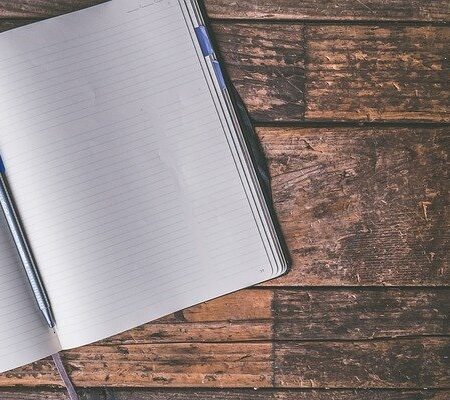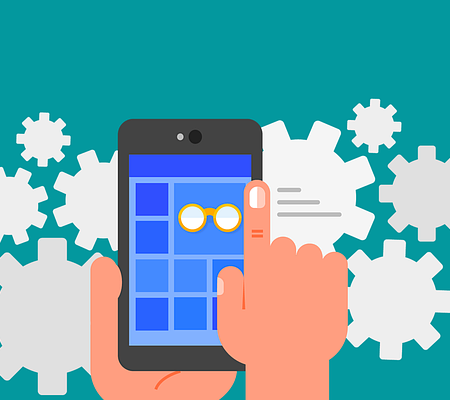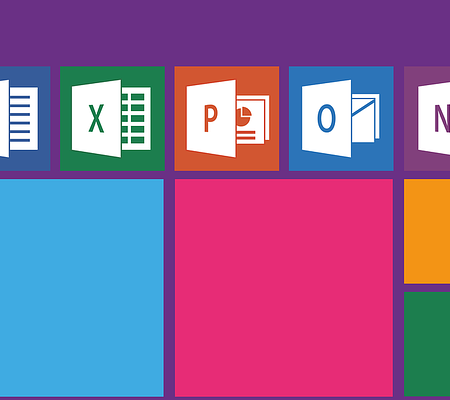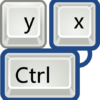スプレッドシートとGASによる業務自動化の例を紹介
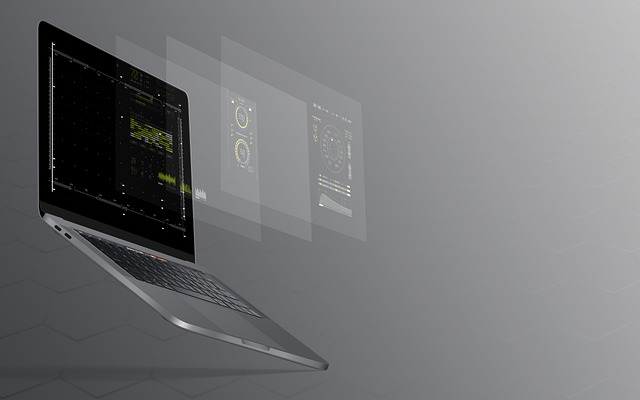
業務を効率化・自動化する方法は非常に多く、企業によってやり方は様々です。便利なITツールが増えている中で、どのようなやり方で業務の効率化・自動化を行うべきか迷っている方も多いのではないでしょうか?
そこで本記事では、スプレッドシートとGASを活用した業務自動化の例をご紹介します。
今回紹介する自動化の内容は、様々な業務で応用できます!業務を効率化したい、自動化したいと考えている方は、ぜひ最後までご覧ください。
アーデントが行っている業務自動化の例
商取引は以下の流れで行うのが一般的です。
今回紹介する自動化の例は、見積作成から請求書までの工程を自動化したものとなっています。
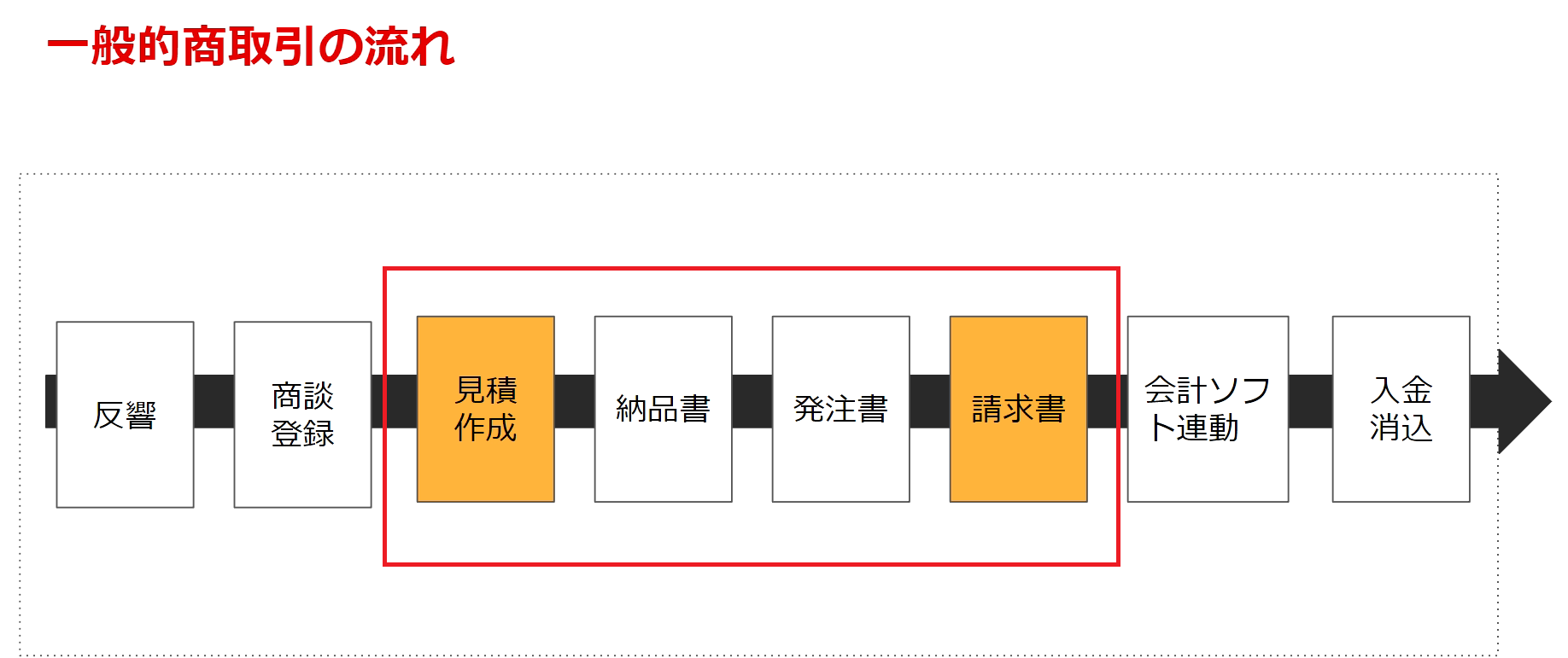
弊社ではクラウドPBXという商品を販売していますので、今回はクラウドPBXでの見積もり作成から請求書送付までの流れを説明します。
※クラウドPBXの詳細は、以下の記事をご覧ください。

①原本の自動作成
はじめに原本のヒアリングシートにお客様の情報、案件名を入力します。
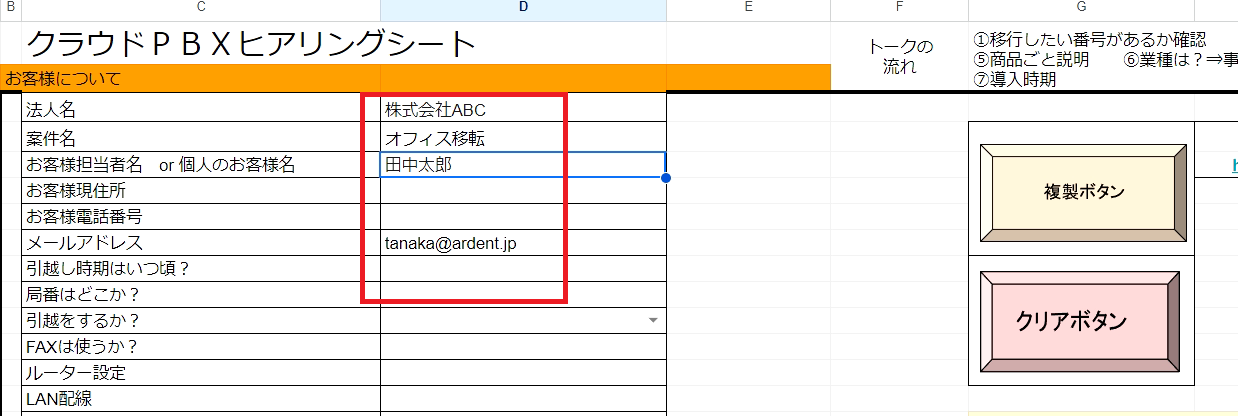
同じシートを使いまわしていると、人的なミスにつながりやすくなります。そこで活用するのが「複製ボタン」です。
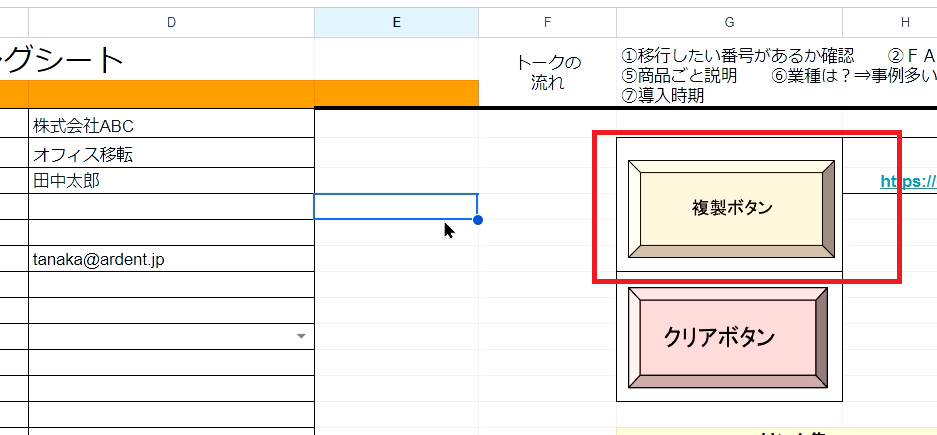
この「複製ボタン」は、原本のヒアリングシートが自動でコピーされる仕組みになっています。
コピーが完了すると、複製後URLにコピーされたシートのURLが載ります。
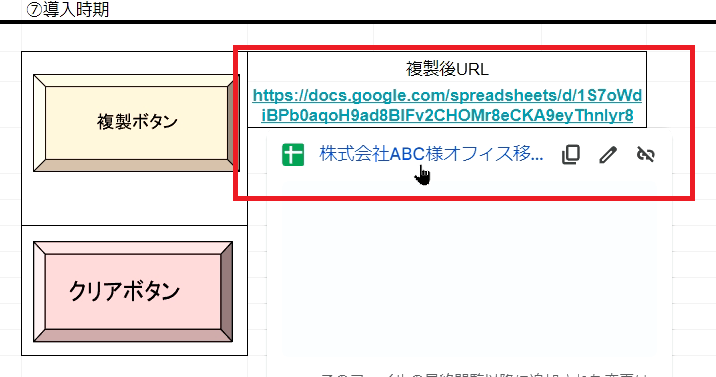
URLをクリックすると、先ほど入力したお客様の情報や案件名、今日の日付が入った新しいシートが自動生成されます。
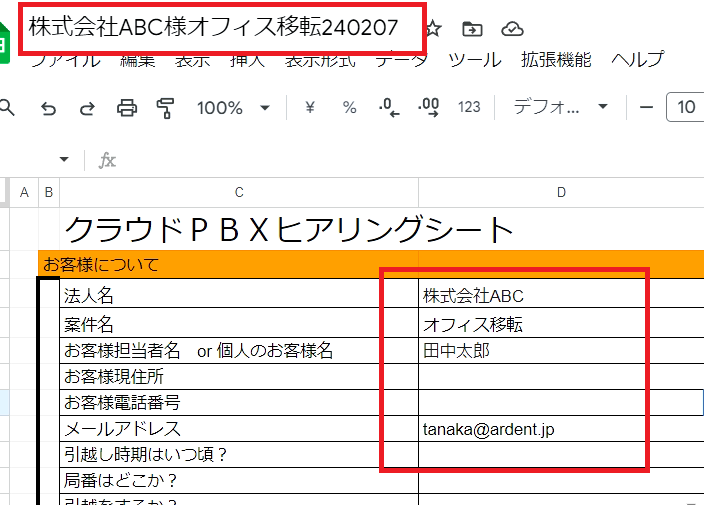
②見積書の自動作成
ヒアリングシートには、スマホや電話機の台数、FAX連携方式などの情報を入力します。
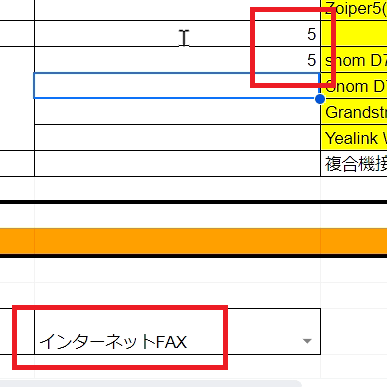
これらの情報を入力すると、見積書が自動で作成される仕組みとなっています。

この仕組みは関数を使えば、簡単に作ることが可能です。
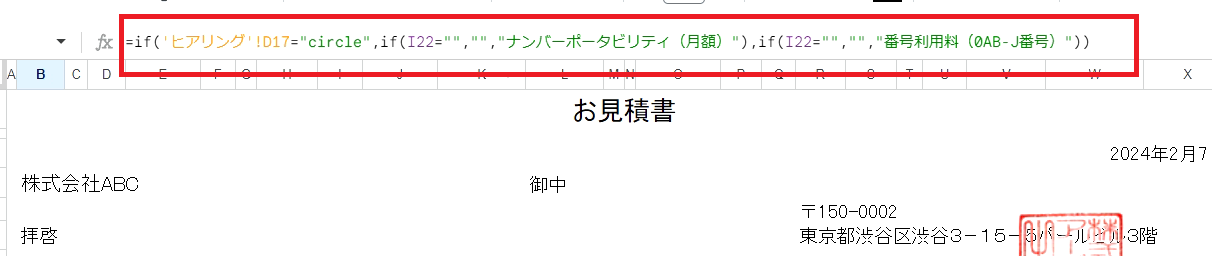
見積書をお客様に送る場合、通常であれば作成した見積書をPDFにし、そのPDFをメールに添付する流れになります。
今回紹介する内容は、時間が掛かるこの一連の作業をプログラムで自動化したものとなっています。
メール2社自動のシートには、すでにメールのテンプレートが作られています。
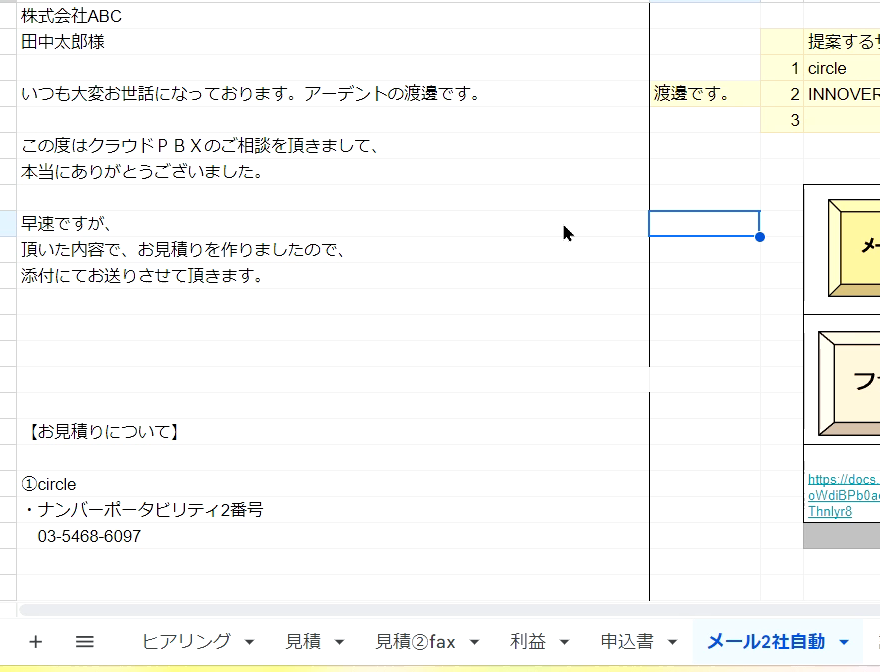
今回は、提案するサービスを以下の2つに設定します。
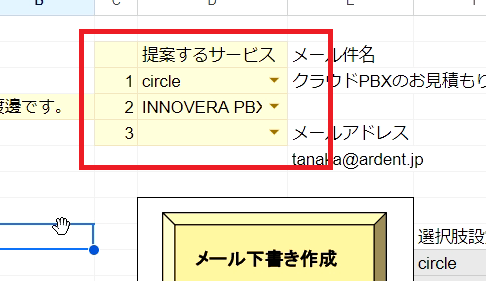
次に「追加メニュー」を押して「見積もりPDF&下書き」をクリックします。
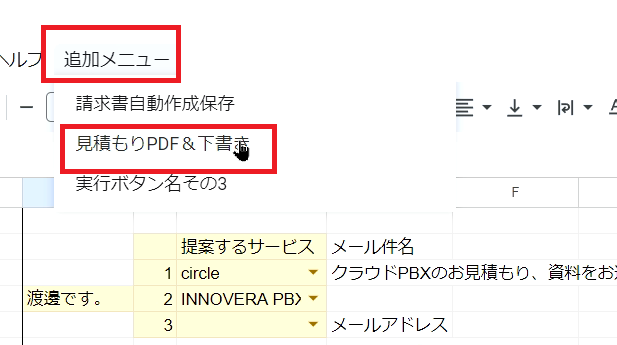
クリックすると、Gmailの下書きに先ほど設定したお客様の宛先、メールの件名が入ったメールが作られています。
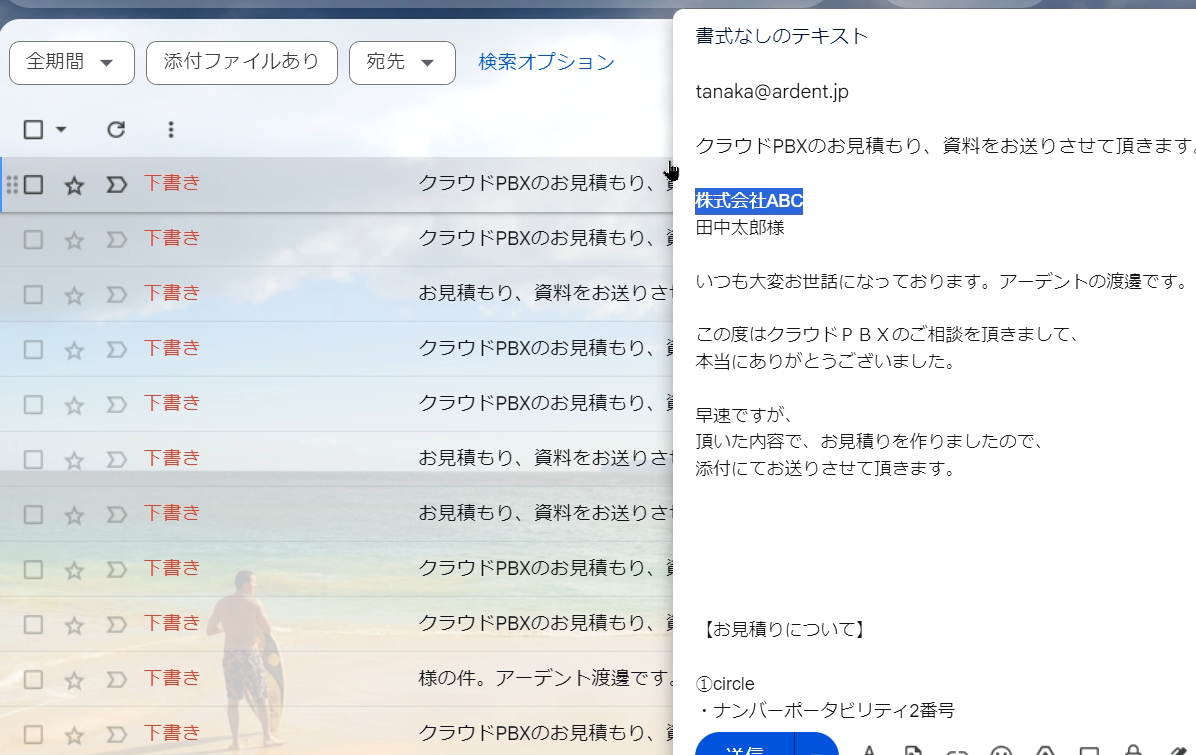
メールの本文にも入力した情報が反映されています。
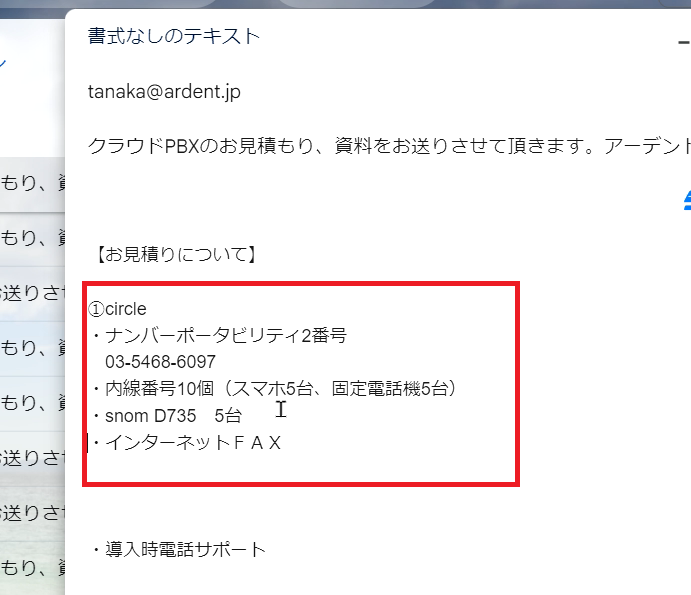
※空白部分は修正する必要があります
下までスクロールすると、作成した見積書が添付されています。

一通り確認して「送信」をクリックすれば、お客様に見積書を送ることができます。
弊社では、お問い合わせから見積書を送付するまで10分以内で完了しています。
③請求書の自動作成
また、送付した見積書で受注が決まった場合、請求書も既に作成されています。

すでに完成されている請求書をお客様に送付するだけで請求業務が完了します。
また、請求書を保存したい場合、「追加メニュー」の「請求書自動作成保存」をクリックします。
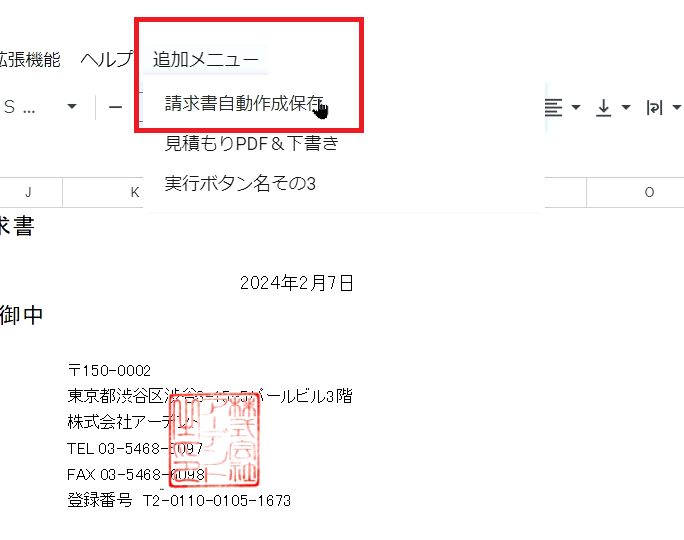
これで指定したフォルダに請求書を保存することが可能です。
下記のようにGoogleドライブの経理フォルダの中に請求書が保存されています。
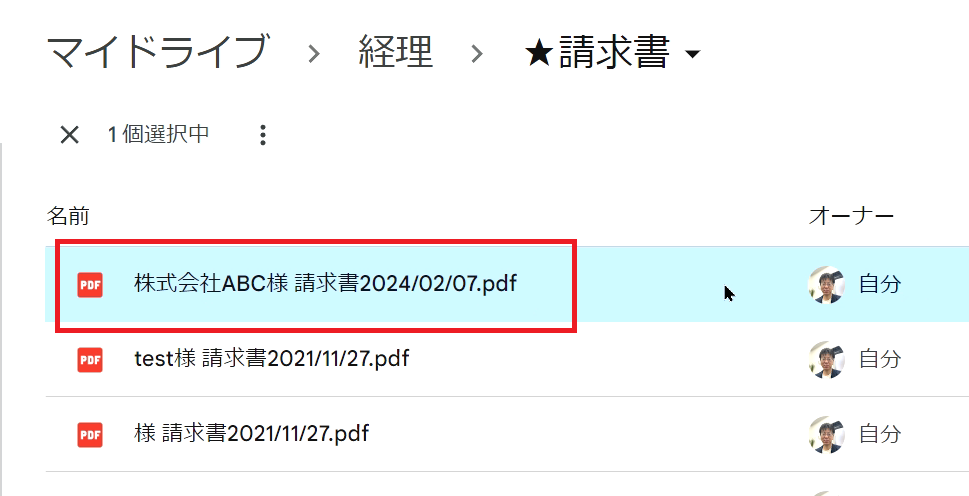
請求書を送付した後は、送付した本人が指定のフォルダにドラッグ&ドロップで保存する必要がありますが、「追加メニュー」→「請求書自動作成保存」という流れで行えば、指定のフォルダに自動で保存することが可能です。
④入力情報の一括削除
お客様にヒアリングするときは、メモを残す方が多いかと思います。
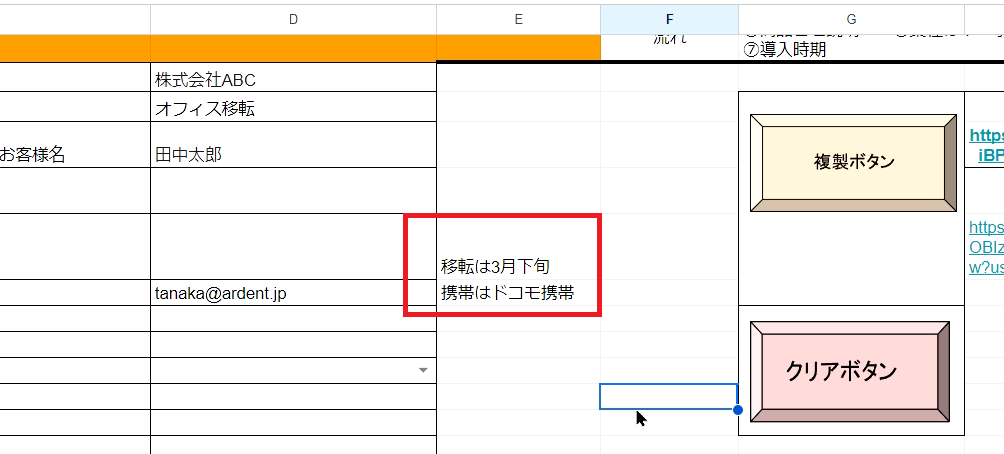
大元のファイルにメモが残っていると非常に使いにくくなりますが「クリアボタン」を押すことで、残したメモをスピーディーに消すことができます。
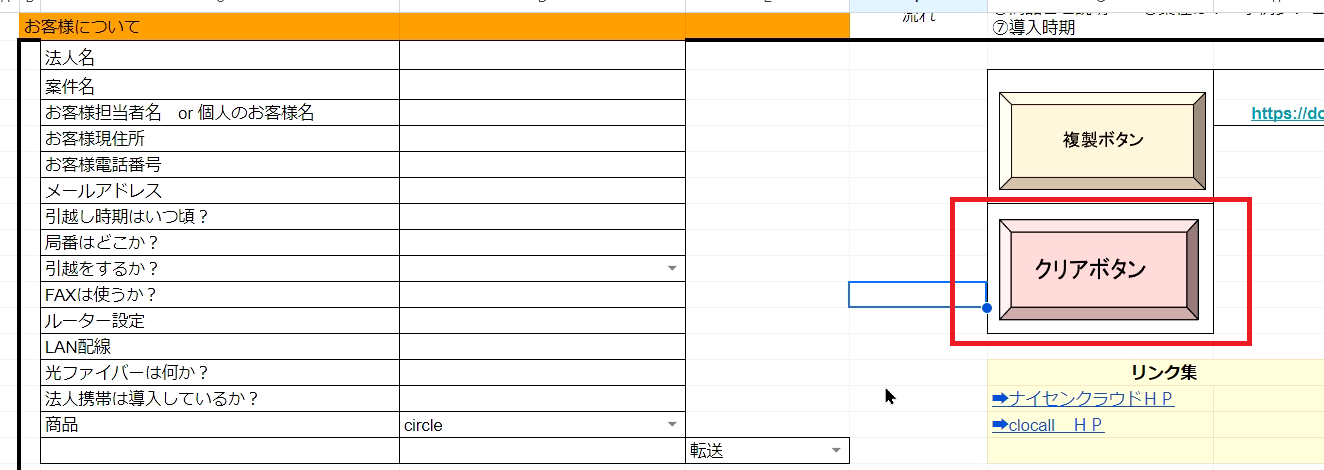
メモだけでなく、入力したお客様の情報などもまとめて消すことが可能です。
シートを使う流れ
シートを使う流れは以下の通りです。
①法人名・名前・メールアドレスなどのお客様情報を入力して「複製ボタン」をクリックする。
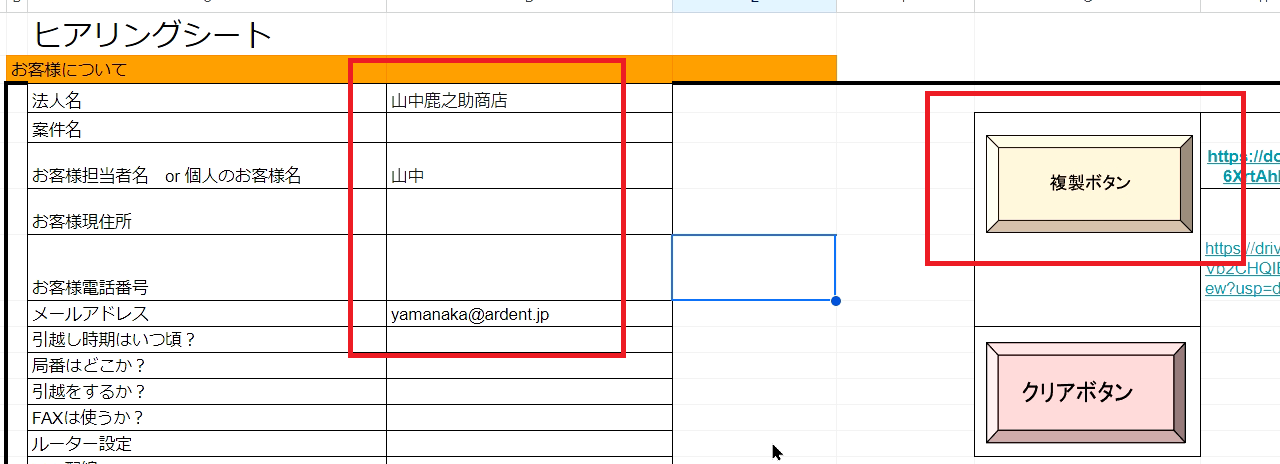
※裏側でプログラムが動作してファイルをコピーされています。
②「複製後URL」にコピーしたファイルのURLが載るのでクリックします。
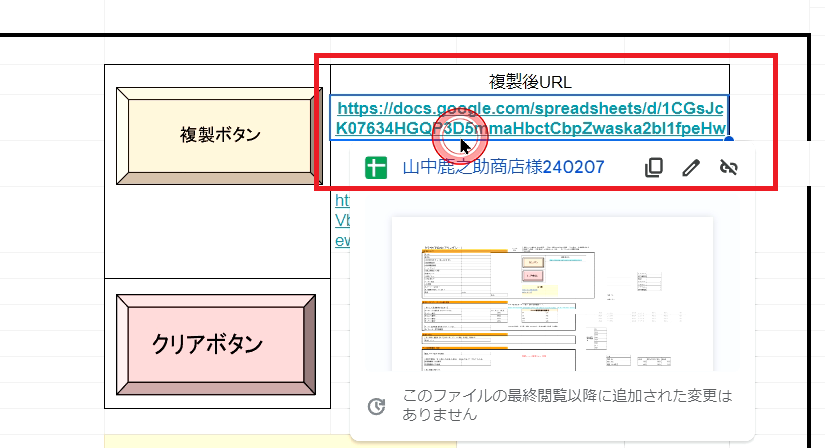
③「見積」と書かれているシートに金額を入れます
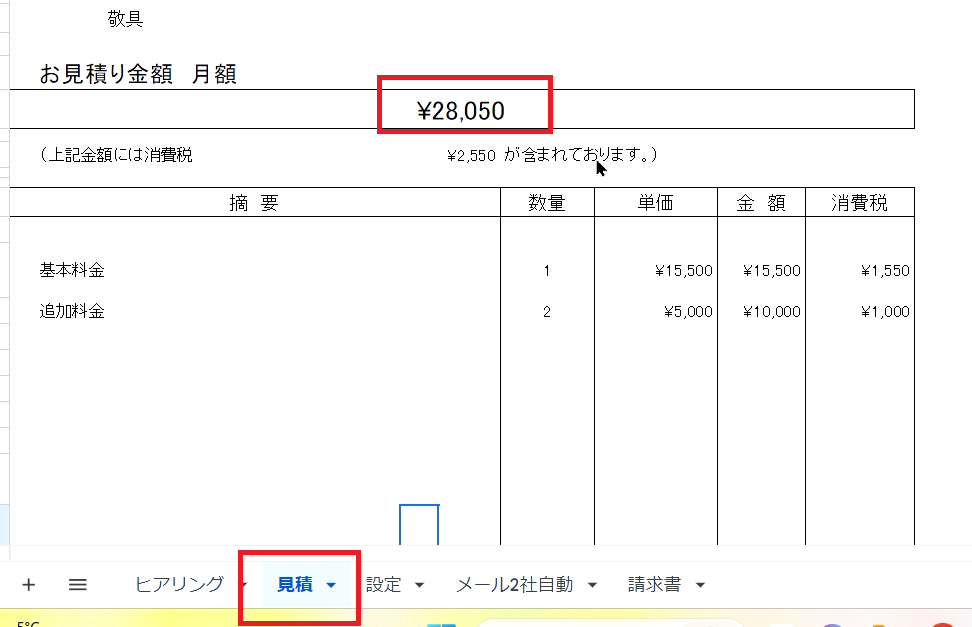
※「請求書」のシートに記載した金額が反映されていればOKです!
④見積もりを見て問題がなかったら「メール2社自動」のシートで、提案するサービスを選択します。
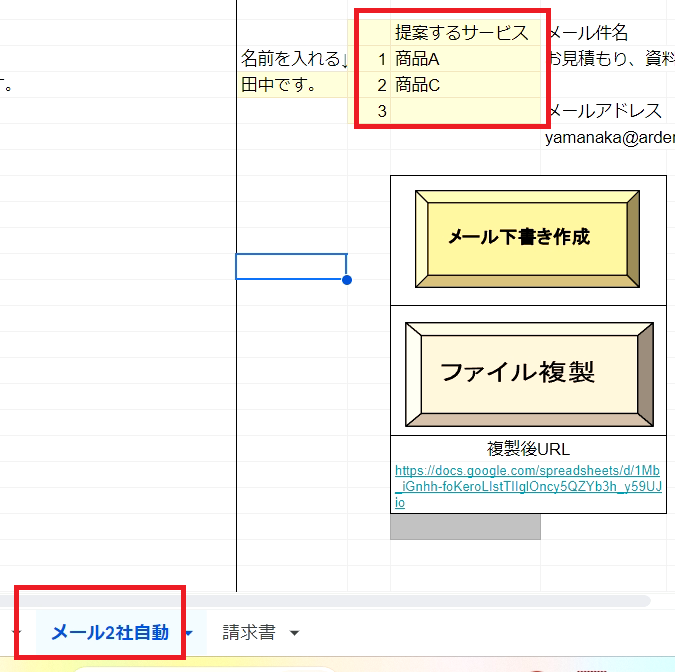
※商品数は一つでも問題ありません
⑤「追加メニュー」→「見積もりPDF&下書き」をクリックします。
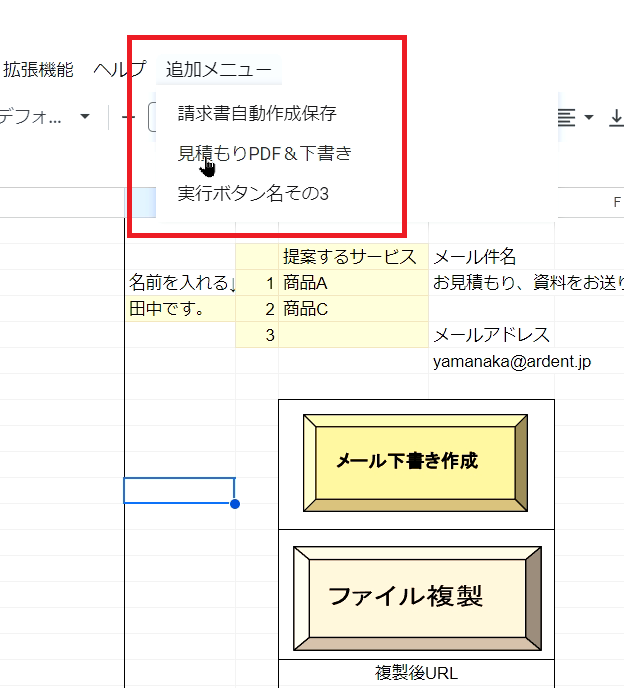
⑥Gmailの下書きにメールが作成されますので、内容を確認しつつ、空白部分を修正します。
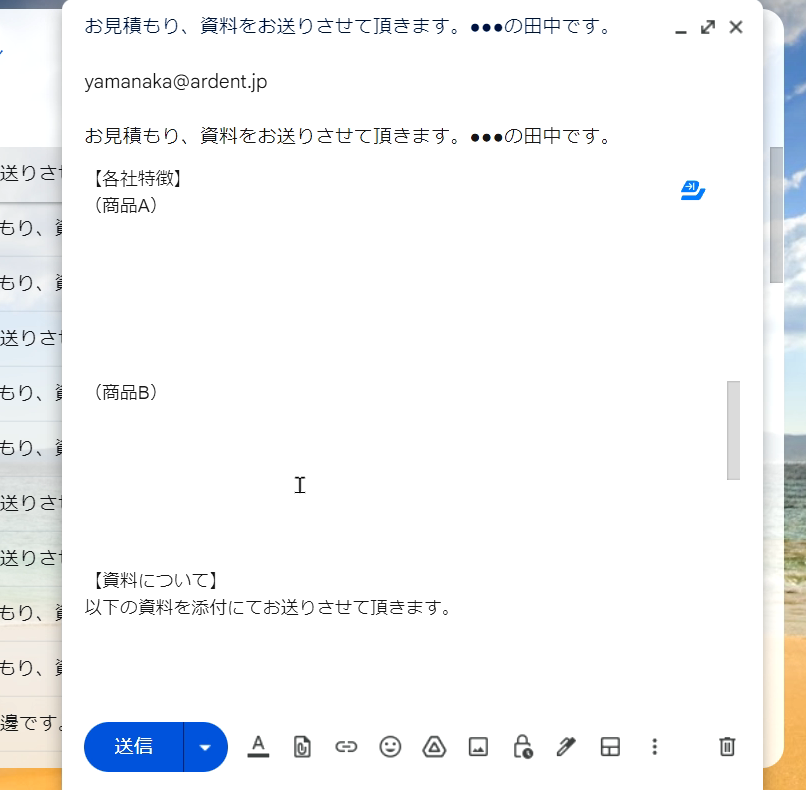
上記の流れでお客様に見積書を送付します。
まとめ
今回は、スプレッドシートとGASを活用した業務自動化の例を紹介しました。
今回紹介したシートのテンプレートもございますので、興味がある方はお問い合わせください!テンプレートをコピーして、メールの文面などを自社の形に合わせればすぐにお使いいただけます。
今回紹介した内容についてご不明点があれば、お問い合わせフォームからお気軽にお問い合わせください。
GoogleWorkspaceで困っている、または新規導入予定の方へ
GoogleWorkspaceもしくはMicrosoft365の新規導入もしくは商流変更をお考えの方は、弊社ITの専門家が最適なプラン選定をアドバイス。また、初期のDNSレコード設定や各種メール設定も代行できます。
また、弊社からの導入で、以下のメリットがあります。
①GoogleWorkspace公式HPからだと14日間の無料利用期間⇒30日間に。
②支払いは請求書払い可
③1年間、GoogleWorkspaceのマニュアル動画を無料で視聴(2年目以降は年350円が必要)
④IT導入補助金を使って2年間半額でのご提案も可能
⑤弊社で作成したAppsheetアプリ(勤怠有給管理アプリ、備品発注管理、商談管理、従業員同士感謝記録アプリ等)無料進呈 ※数に関係なく設置サポート費用5万円別途有

お問い合わせは、電話もしくはフォームからご相談くださいませ。
※「GoogleWorkspaceの記事を見た」とお伝え下さい。
GoogleWorkspaceお問い合わせフォーム
必要な項目のすべてをご入力いただき、「アーデントに問い合わせる」ボタンをクリックしてください。必須のついている項目は必須入力項目です。
関連記事
・GoogleWorkspaceはIT導入補助金の対象?どれくらいお得になる?・GoogleWorkspace管理画面のセキュリティ設定完全解説
・AppSheetなら備品発注管理アプリを一瞬で作れる?!
・スプレッドシートとGASによる業務自動化の例を紹介
・Gmail(Google Workspace)でホワイトリストを設定するやり方
・2024年2月から!Gmailの送信ガイドラインの変更を徹底解説
・Google Workspaceのマニュアル動画が、社員教育に便利!
・OutlookからGoogle WorkspaceのGmailへメールデータを移行する方法
・企業でのApp Sheetの活用事例3選!利用するメリットも解説
・GoogleのAppSheetでできること、料金を徹底解説!
・完全無料!googleスプレッドシートの経費精算システムテンプレート
・無料のスプレッドシートで有給管理を効率化!テンプレートを配布します!
・従業員全員のGmailをバックアップする方法2選
・Gmailで部下のメールを上司がチェックできるようにする方法2選
・Googleスプレッドシートにパスワードを設定する方法
・googleドライブで電子帳簿保存に対応する方法をわかりやすく解説
・GoogleWorkspaceを初心者向けにわかりやすく解説
・Google Workspace料金プランの違いとプラン選定ポイントを徹底解説
株式会社アーデントは、IT導入補助金の支援事業者を行っております!
アーデントからIT導入補助金を使ってクラウドツールを導入するメリットは以下の通りです。
メリット①対象ツールを2年間、半額、もしくは1/4で利用可!
メリット②会計、経費精算、請求書処理、受発注ツール導入なら、PCやタブレットの購入も補助が受けられ半額!
メリット③補助期間終了後は、公式価格よりお値引き!
メリット④各種IT活用、DX、保守サポートでより貴社のIT化を促進、生産性を向上します!
【弊社取り扱いクラウドツール】
🔹オフィスソフト・グループウェア: Google Workspace※、Microsoft365、desk'nets NEO※
🔹ノーコード業務改善:kintone、Zoho※、楽楽販売、JUST.DB※、サスケworks
🔹コミュニケーション: サイボウズオフィス、Chatwork、LINE WORKS、zoom
🔹会計・経費管理: マネーフォワード、freee※、楽楽精算、楽楽明細、invox
🔹電子契約・文書管理: freeeサイン、クラウドサイン、Adobe Acrobat
🔹セキュリティ対策: sophos、SentinelOne、ESET、ウイルスバスタークラウド
🔹RPA・自動化: RoboTANGO、DX-Suite、Yoom※、バクラクシリーズ
🔹勤怠・労務管理: 勤革時、楽楽勤怠、マネーフォワード
🔹物流・在庫管理: ロジザードZERO
🔹教育・マニュアル作成管理: iTutor、NotePM※、leaf
🔹PBX・電話システム: INNOVERAPBX※、MOTTEL※
🔹端末管理:LANSCOPE、clomo
🔹リモートデスクトップ:RemoteOperator在宅
🔹受付ipad:ラクネコ※
など
※こちらのツールは補助期間終了後の値引不可
また、上記以外のツールも取り扱いできるものが多々ありますので、一度ご相談ください。
IT導入補助金2025の詳細、お問合せはお電話頂くか、以下の記事を御覧ください↓
IT導入補助金お問合せ:03-5468-6097

以下の動画では、採択のポイントや申請にあたっての注意点などを詳しく解説していますので、
あわせてご覧ください!